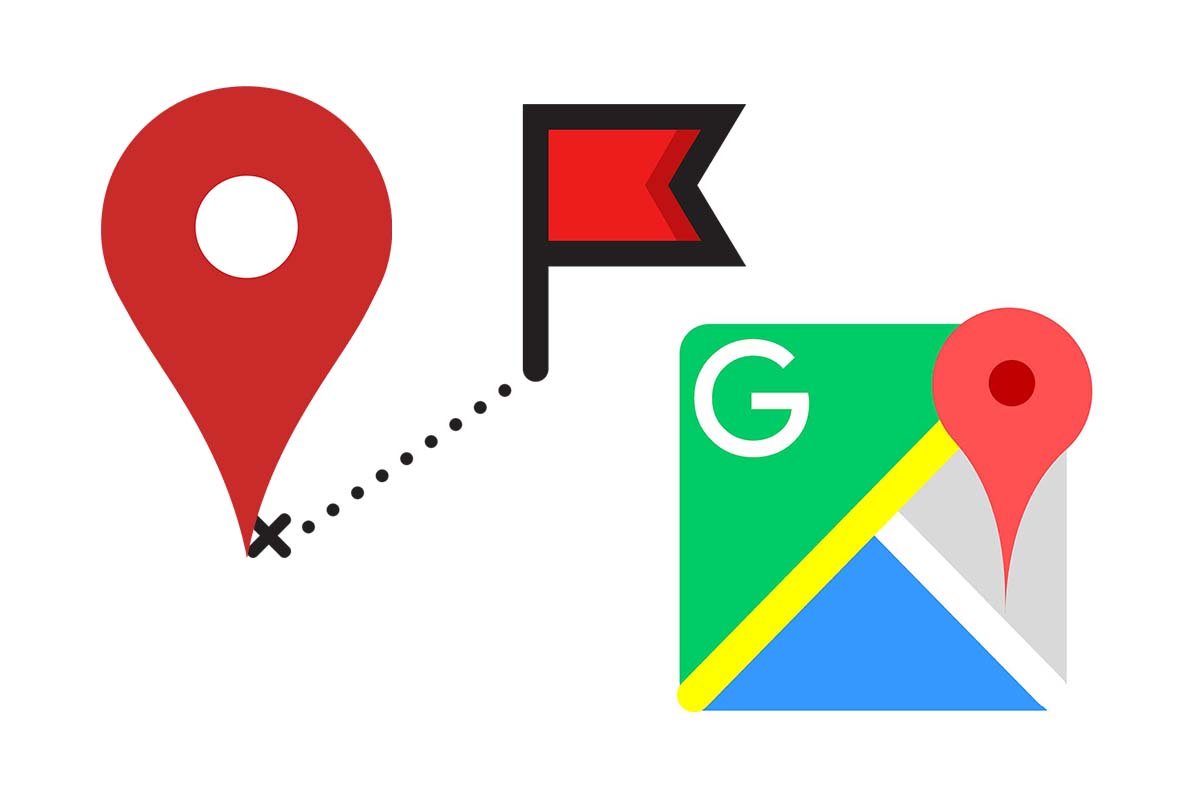
A veces necesitamos un sencillo dibujo, lo que viene siendo un croquis para explicar cualquier ruta que nos lleve a un determinado lugar si no sabes como hacerlo en Maps te contamos cómo hacer un croquis en Google Maps en pocos pasos.
Google Maps es el servicio más conocido de Google relativo a mapas para desplazarse donde además puedes informarte de otras cuestiones relacionadas con las rutas de navegación como el estado del tráfico o información sobre negocios y sitios comerciales.
Para saber cómo hacer un croquis en Google Maps lo primero que debes saber es que vamos a utilizar juntamente con Google Maps, otra app de la familia Google: My Maps. Esta nos permitirá dibujar y crear mapas. Si no la tienes descargada bájatela de la Play Store.
My Maps está disponible para ordenador y para móviles como sistema Android. No está disponible para iOS por lo que no se podrán hacer croquis con estas dos herramientas en iPhone. Habrá que utilizar una aplicación diferente.
Para hacer un croquis con My Maps desde el ordenador abre el sitio web pinchando aquí y pulsa en “crear un nuevo mapa”. Te aparece los mapas de Google Maps. En la caja de búsqueda introduce la dirección donde vas a dibujar el croquis.
Cuando tengas la zona seleccionada pulsa en el icono con forma de conectores que pone “Dibujar una línea”. Después elige “Añadir línea o forma”. Posteriormente empieza a dibujar el croquis y cuando termines haz doble clic.
Si quieres puedes compartir el croquis en las opciones que aparecen en el menú de la parte izquierda de la pantalla.
Cómo crear una ruta en My Maps
El hecho de saber cómo hacer un croquis en Google Maps con My Maps es muy interesante, pero también puede ser de utilidad la forma de cómo crear una ruta en My Maps desde el ordenador con la misma aplicación. Mira cómo hacerlo:
Abre My Maps y busca el inicio donde va a ser la salida de tu ruta. Cuando lo tengas localizado pulsa en el botón “Añadir marcador”. Ponle un nombre a ese punto y si quieres una descripción y pulsa en “Guardar”.
Ahora vamos a establecer el fin de la ruta. Ubica el lugar y pulsa “añadir marcador” otra vez. Después pulsa en el segundo punto que has añadido y elige “Mostrar indicaciones para llegar aquí”.
En la parte izquierda se desplegará un menú donde debes elegir cuál es el punto A (salida) y el punto B (llegada). Se mostrará la ruta para llegar.
También se puede crear una ruta desde el botón “Dibujar una línea”. Eligiendo el medio de transporte (coche, ruta en bicicleta, o a pie) y comenzándola a trazar encima de Google Maps.
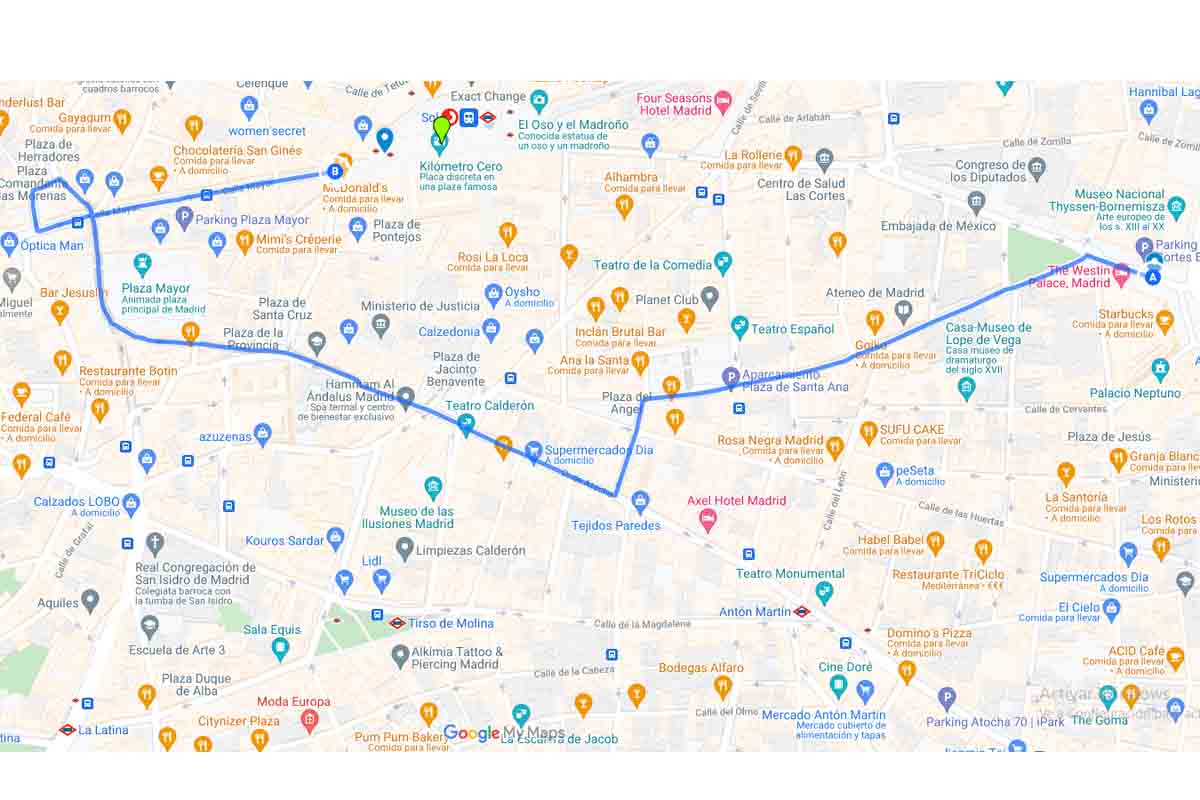
Cómo usar Google My Maps desde el móvil
Ahora que ya sabes cómo hacer un croquis en Google Maps desde el ordenador te vamos a contar cómo usar Google My Maps desde el móvil.
Lo primero que tienes que hacer para conocer cómo hacer un croquis en Google Maps desde Android es abrir la aplicación My Maps y pulsar en un icono en forma de círculo para crear tu mapa. Luego ponle un nombre y una descripción.
Después en la caja de búsqueda superior pon la dirección donde debe comenzar tu mapa. Una vez que la tengas sobre el mapa pulsa el círculo de color verde con un símbolo + y añade la primera línea. Pulsa dos veces para que se empiece a dibujar. Cada vez que quieras girar o torcer pulsa en el símbolo más para que se fije el trayecto.
Cuando tengas el croquis listo solo tienes que pulsar en el tic con forma de V que tienes en la parte superior derecha de la pantalla. El croquis quedará guardado en el mapa que has creado y lo podrás visualizar desde la app de My Maps o desde el navegador con solo iniciar sesión.
Otros trucos de Google Maps
Por qué no sale la línea azul en Google Maps
No funciona street view en Google Maps: soluciones
Así son los nuevos mapas y funciones de Google Maps para 2021
Por qué Google Maps no carga mapas
OTROS TRUCOS PARA Google Maps
- Cómo encontrar los muñecos Pegman secretos de Google Maps
- Las 10 coordenadas de terror que guarda Google Maps
- Cómo encontrar las gasolineras más baratas en Google Maps
- 10 coordenadas de cosas raras que han quedado registradas en Google Maps
- Google Maps España: todas las formas de ver mapas
- Cómo hacer mapas en Google Maps
- Cómo compartir tu ubicación en Google Maps
- Por qué Google Maps no muestra mis favoritos en el móvil
- Cómo usar Google Maps: curso básico para nuevos usuarios
- Cómo funcionan las reseñas de Google Maps
- Google Maps: cómo ver Madrid con vista de satélite
- Google Maps: cómo llegar en coche de un lugar a otro
- Google Maps: cómo llegar en bicicleta a un lugar
- Cómo cambiar la voz en Google Maps
- ¿Se pueden medir edificios en Google Maps?
- Qué significan las líneas grises en Google Maps
- Cómo medir distancias en Google Maps para Android
- Cómo cambiar el idioma en Google Maps
- Cómo corregir una dirección incorrecta en Google Maps
- Cómo desinstalar Google Maps de mi móvil Android
- Cómo ver en Google Maps las calles desde el móvil
- Cómo desactivar el historial de ubicaciones en Google Maps
- Cómo activar el modo oscuro de Google Maps en iPhone
- Cómo poner mi negocio en Google Maps
- Cómo ver la vista de satélite del volcán de La Palma en Google Maps
- Se ha perdido la señal del GPS en Google Maps: cómo solucionarlo
- Cómo ver rutas de paseo en Google Maps
- Este es el significado de los diferentes símbolos de Google Maps
- Cómo saber dónde has aparcado tu coche con Google Maps automáticamente
- Cómo medir una propiedad en Google Maps
- Cómo buscar en Google Maps datos del registro de la propiedad
- Cómo medir distancias andando en Google Maps
- Por qué no puedo ver las calles en Google Maps
- Cómo buscar una calle con Google Street View
- Cómo hacer para que Google Maps hable
- Cómo activar en Google Maps el aviso de radares fijos y móviles de la DGT
- Cómo hacer polígonos en Google Maps
- Cómo evitar los peajes en Google Maps
- Cómo ver todo el área que ocupa Madrid Central en Google Maps
- Cómo rastrear a una persona por Google Maps
- Cómo borrar sitios en Google Maps desde el móvil
- Así es el simulador de conducción que usa los mapas de Google Maps
- Así funciona el GPS que te indica cada giro en Google Maps
- Cómo instalar Google Maps Go en Android
- Cómo ver Google Maps con la vista de satélite en 3D en Android
- Cómo puedo aparecer en Google Maps
- Cómo usar Google Maps sin conexión a Internet en Android
- Cómo abrir un archivo KMZ en Google Maps
- Cómo cambiar la imagen que aparece en Google Maps
- Cómo hacer una ruta en Google Maps y guardarla
- Cómo descargar Google Maps para un móvil Huawei
- Cómo hacer zoom en Google Maps
- Cómo rastrear un móvil con Google Maps
- Cómo ver peajes en Google Maps
- Cómo poner coordenadas en Google Maps
- Cuál es la longitud y la latitud en Google Maps
- Cómo hacer un croquis en Google Maps
- Cómo medir áreas en Google Maps
- Google Maps: cómo llegar desde mi ubicación actual
- Por qué no sale la línea azul en Google Maps
- No funciona street view en Google Maps: soluciones
- Cómo hacer mediciones en Google Maps
- Por qué Google Maps no carga mapas
- Qué significa el color amarillo en Google Maps
- Dónde está el norte en Google Maps
- Cómo eliminar un negocio en Google Maps
- Cómo activar el modo incógnito en Google Maps
- Cómo ver fotos de años anteriores en Google Maps
- Cómo activar el 3D en Google Maps
- Cómo poner mi negocio en Google Maps
- Cómo medir distancias en Google Maps
- Cómo activar radares en Google Maps
- Cómo borrar las búsquedas de Google Maps
- Cómo medir la altura sobre el nivel del mar en Google Maps
- Cómo buscar coordenadas en Google Maps
- Cómo encontrar la gasolinera más barata de tu ciudad con Google Maps
- Cómo buscar en Google Maps con latitud y longitud
- Google Maps: dónde ubicar el conflicto entre Rusia y Ucrania
- Cómo compartir una ubicación de Google Maps por WhatsApp
- Cómo llegar en Google Maps: todas las opciones
- Cómo compartir una ruta en Google Maps
- Cómo revisar imágenes antiguas de lugares en Google Maps
- Otro dispositivo está aportando datos a tu historial de ubicaciones ¿me están espiando?
- Cómo buscar cruce de calles en Google Maps
- Cómo descargar mapas en Google Maps
- Todos los ajustes de navegación que debes conocer para Google Maps
- 5 soluciones cuando falla Google Maps
- Cómo moverse más rápido en Google Maps
- Cómo buscar en Google Maps a una persona
- Cómo ver dónde he estado en Google Maps
- Por qué no aparece mi ubicación actual en Google Maps
- Cómo ver fotos antiguas de lugares en Google Maps desde Street View
- Google Maps Madrid: cómo llegar
- Cómo ver las provincias de España en Google Maps
- Cómo utilizar Google Maps sin conexión a Internet en el móvil
- Cómo conocer el tráfico de tu zona rápidamente con Google Maps
- Qué significan las coordenadas de Google Maps
- Cómo saber a qué altura estoy sobre el nivel del mar en Google Maps
- Cómo ver en Google Maps las casas y los edificios en 3D
- Google Maps no funciona en Android Auto, cómo solucionarlo
- Cómo medir la distancia entre dos puntos con Google Maps
- Qué significan los colores en Google Maps
- Por qué Google Maps no muestra algunas casas
- Cómo compartir una ruta personalizada de Google Maps por WhatsApp
- Cómo escribir una reseña de un restaurante en Google Maps
- Cómo espiar todos tus movimientos a través de la cronología de Google Maps
- Cómo calcular rápido el tiempo que tardas en llegar a un punto sin abrir Google Maps
- Cómo ver en Google Maps los puntos cardinales
- Cómo ver mi ubicación actual con vista de satélite en Google Maps
- Cómo medir la velocidad con Google Maps
- Así es la versión bonita de los mapas de Google Maps
- Para qué sirve el timeline de Google Maps
- Cómo ver en Google Maps los radares de la DGT
- 13 imágenes graciosas a pie de calle que puedes ver en Google Maps
- Cómo ahorrar gasolina usando Google Maps
- Qué son las backrooms y cuáles son sus coordenadas para encontrarlas en Google Maps
- Qué significa el punto azul en Google Maps
- Cómo ver fotos de lugares en Google Maps
- Por qué Google Maps no habla
- Por qué Google Maps se equivoca
- Dónde están ubicados los Backrooms en Google Maps
- Cómo llegar a casa desde mi ubicación actual con Google Maps
- Así puedes encontrar las backrooms de Google Maps en 2023
- Cómo medir la distancia entre dos puntos en línea recta en Google Maps con el móvil
- Cómo medir distancias en Google Maps
- Cómo ver el mapa de España hace 400 años en Google Maps
- Cómo ver las paradas y salidas de trenes y autobuses en Google Maps
- Cómo personalizar tus lugares favoritos con emoticonos emoji en Google Maps
- Cómo medir distancias en Google Maps desde el móvil
- Coordenadas para encontrar Backrooms en Google Earth
- Cómo medir la altura sobre el nivel del mar en Google Maps paso a paso
- Por qué desaparecen las listas de Google Maps
- Cómo ver el km de una carretera en Google Maps
- Cómo saber el tiempo que hace y la calidad del aire de un lugar en Google Maps
- Por qué Google Maps no abre una dirección o un local desde Google




